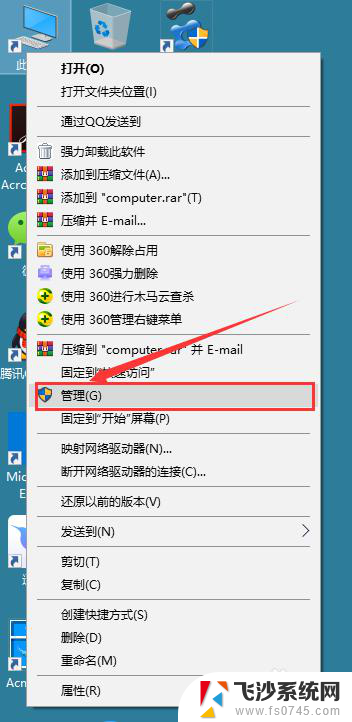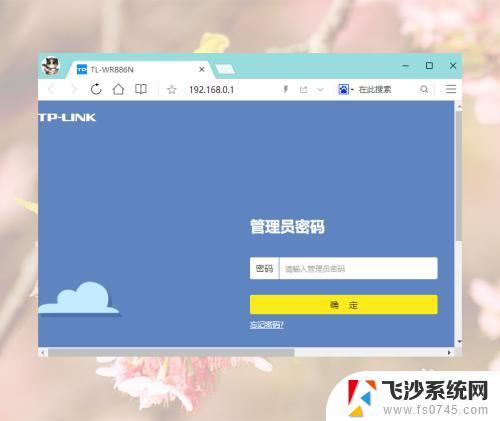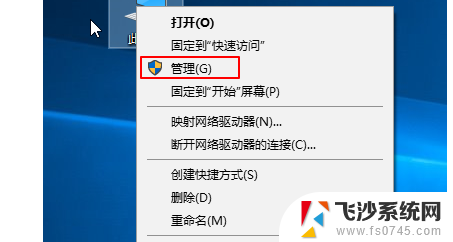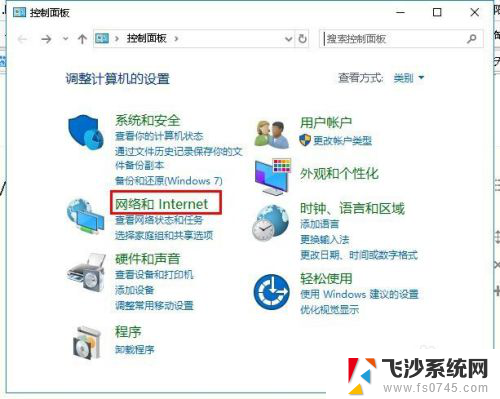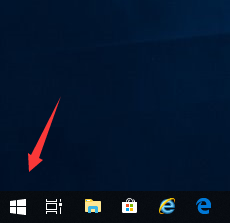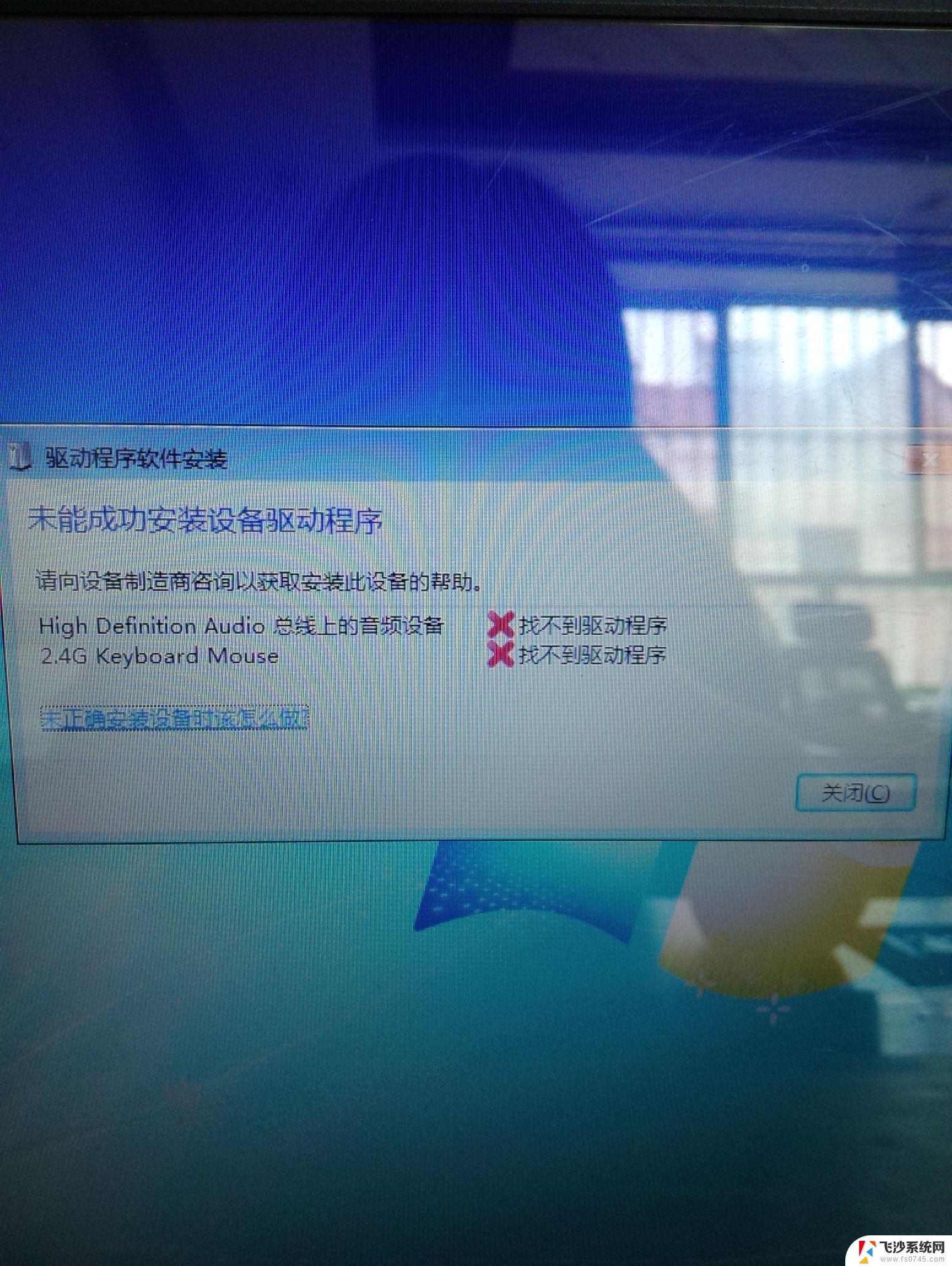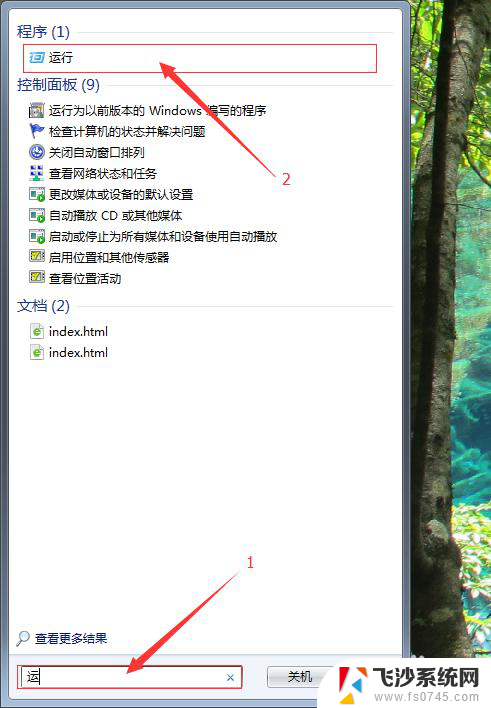电脑无法识别ax200网卡 WiFi6 AX200网卡无法连接2.4G WiFi的原因分析
在当今信息时代,电脑和互联网已经成为我们生活中不可或缺的一部分,有时我们可能会遇到一些技术问题,例如电脑无法识别AX200网卡或无法连接2.4G WiFi的情况。针对这一问题,我们需要进行深入的原因分析,以便找到解决方案。在本文中我们将探讨这个问题的可能原因,并探寻解决办法,以确保我们能够顺利畅享互联网的便利。
具体步骤:
1.首先登陆路由器的管理网站(路由器背面有,一般为192.168.X.X),tp-link的路由器一般为192.168.1.1或192.168.0.1,输入密码(同样在路由器背面)
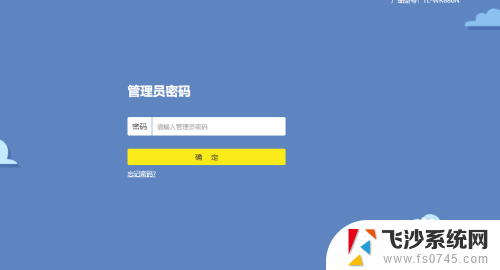
2.进入路由设置——无线设置——无线模式选择11n only(或11bg mixed),中间步骤不同没关系。关键把无线模式选择为11n only(或11bg mixed)即可。记得点击保存。
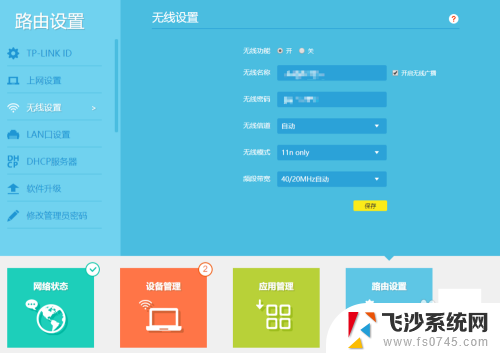
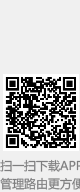
3.下面进入电脑本身的设置。此电脑右键属性——在属性界面左边点击设备管理器——找到网络适配器(如下图)——右键属性——在属性界面选择高级
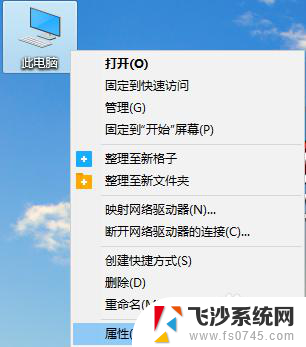
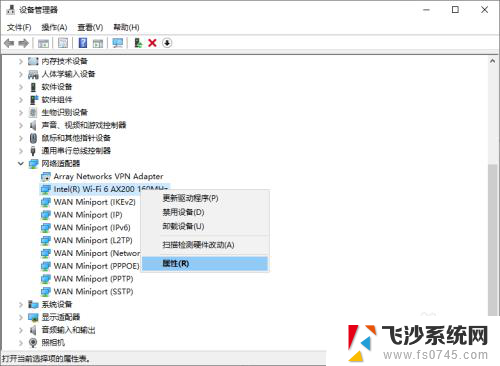
4.1.如果之前设置的是11n only:选择802.11n/ac/ax 无线模式,右边的值选择802.11n——点击确定;
2.如果之前设置的是11bg mixed:选择802.11a/b/g 无线模式——右边的值选择2.4G Hz 802.11b/g——选择802.11n/ac/ax 无线模式,右边的值选择禁用——点击确定。
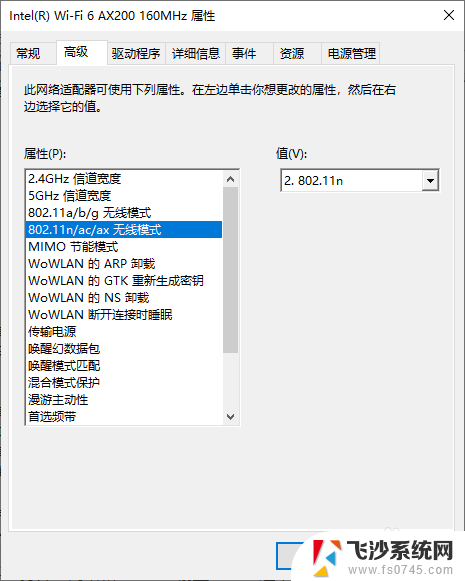
5.连接wifi,检测能否上网。最好重启再试。查看ip是否正确的方法是在右下角网络图标处右击——打开“网络和Internet设置”——选中连接的wifi——上面点击查看此连接的状态——详细信息,如果ipv4地址是以192.168开头,那ip就是正确的。
以上就是电脑无法识别ax200网卡的全部内容,有需要的用户可以根据小编的步骤进行操作,希望对大家有所帮助。